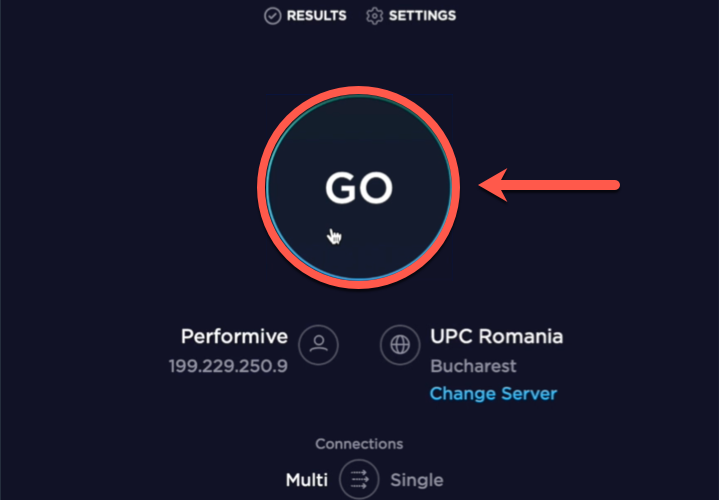Als je last hebt van traag internet surfen op je Mac, ongeacht of je Safari, Chrome of Firefox gebruikt, kan dit frustrerend zijn en invloed hebben op je productiviteit. Verschillende factoren kunnen bijdragen aan een trage browserervaring op macOS, zoals een trage internetverbinding, te veel browserextensies, opgestapelde cache en cookies, een verouderde browser of onvoldoende geheugen. In dit artikel onderzoeken we de mogelijke redenen voor een trage browser en geven we praktische oplossingen om traag internetten op een Mac te verhelpen.
1. Test uw internetsnelheid
Een trage internetverbinding kan je surfsnelheid aanzienlijk beïnvloeden. Controleer of andere apparaten in hetzelfde netwerk soortgelijke problemen ondervinden om te bepalen of het een probleem is met je Mac of je internetprovider.
- Gebruik Speedtest om te bepalen of de vertraging te wijten is aan een trage internetverbinding.
- Start je router of modem opnieuw op om de verbinding te vernieuwen.
- Als je vermoedt dat je internetprovider het probleem is, neem dan contact op met hun ondersteuning voor hulp.
2. Scan je Mac met Bitdefender
- Adware en andere cyberbeveiligingsbedreigingen kunnen je browser vertragen. Om te controleren of uw Mac geïnfecteerd is, voert u een systeemscan van Bitdefender uit.
- Zodra de antivirusscan is voltooid, start je je Mac opnieuw op om te zien of de browsersnelheid verbetert.
3. Reset uw browser
Na verloop van tijd kunnen overmatige of slecht geoptimaliseerde browserextensies, opgestapelde cache en cookies de browser vertragen. Het wissen van deze bestanden kan helpen om de browsersnelheid te verbeteren.
- Neem de stappen die in deze artikelen worden aanbevolen om uw browser te resetten door cachegegevens, extensies, cookies en browsergeschiedenis te wissen:
Safari opnieuw instellen | Chrome opnieuw instellen | Firefox opnieuw instellen
- Start je browser opnieuw op en controleer of de browsersnelheid is verbeterd.
4. Installeer Bitdefender TrafficLight
- Om ervoor te zorgen dat uw browser beschermd is, moet u ervoor zorgen dat u de nieuwste Bitdefender TrafficLight-extensie hebt geïnstalleerd. Verwijder hiervoor eerst TrafficLight uit je browser en installeer TrafficLight vervolgens opnieuw.
- Start uw browser opnieuw op om ervoor te zorgen dat de wijzigingen van kracht worden.
5. Update uw browser
Het gebruik van een verouderde versie van je webbrowser kan leiden tot tragere prestaties. Door je browser up-to-date te houden, ben je verzekerd van de laatste bugfixes en optimalisaties.
- Controleer of er updates voor uw webbrowser zijn door naar de instellingen of voorkeuren van de browser te gaan.
- Download en installeer de nieuwste versie van de browser als er een update beschikbaar is:
Safari bijwerken | Chrome bijwerken | Firefox bijwerken
- Start uw browser opnieuw op om ervoor te zorgen dat de wijzigingen van kracht worden.
6. Geheugengebruik beheren
Als het beschikbare geheugen van uw Mac beperkt is, kan dit uw browser vertragen. Als u meerdere programma's tegelijk uitvoert of veel browsertabbladen open heeft staan, kan dit systeembronnen belasten.
- Sluit onnodige programma's en browsertabbladen om systeemgeheugen vrij te maken.
- Controleer of uw Mac meer RAM-geheugen nodig heeft.
- Overweeg om het geheugen (RAM) van uw Mac te upgraden als u vaak trage prestaties ervaart door beperkt geheugen.